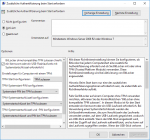Hi alle zusammen,
folgendes habe ich vor:
- Ich habe ein Surface Pro 2017
- Ich möchte zwei Windows 10 Versionen verwenden (Privat & Arbeit)
- Ich habe beide Systeme auf einer SSD, aber auf zwei unterschiedlichen Partitionen
- Ich möchte dass Privat NICHT auf Work zugreifen kann und Work NICHT auf Privat. Es sollen zwei unterschiedliche Systeme sein. Programme usw auch unterschiedlich..
Da dieses wahrscheinlich nicht wirklich einfach über zwei verschiedene User geht, habe ich über zwei Systeme und zwei Festplatten nachgedacht. Das hat bis jetzt auch alles ganz gut geklappt.
Nun zum Problem dass das eine System nicht auf das andere System zugreifen kann. Ich möchte dazu folgendes tun
- Starte Windows 10 Privat und verschlüssel C: mit Bitlocker.
- Fahre Windows 10 Privat runter und starte Windows 10 Work.
- Jetzt kommt das Problem. Ich kann nun die Windows 10 Work C: Partition NICHT verschlüsseln. Es kommt eine Meldung dass ich den Admin kontaktieren soll (Ich bin Admin). "Auf diesem Computer wird die Eingabe eines Bitlocker-Wiederherstellungskennworts nicht unterstützt. Bitten Sie den Administrator, die Windows-Wiederherstellungsumgebung zur Verwendung von Bitlocker zu konfigurieren".
Wie kann ich dieses Problem lösen? Hat es was mit Secure Boot zu tun? Oder kann ich sozusagen nur EINE Version von Bitlocker mit dem TPM nutzen? Ich bräuchte ja theoretisch zwei Versionen.
Danke für die Hilfe!
Gruß
Bastian
folgendes habe ich vor:
- Ich habe ein Surface Pro 2017
- Ich möchte zwei Windows 10 Versionen verwenden (Privat & Arbeit)
- Ich habe beide Systeme auf einer SSD, aber auf zwei unterschiedlichen Partitionen
- Ich möchte dass Privat NICHT auf Work zugreifen kann und Work NICHT auf Privat. Es sollen zwei unterschiedliche Systeme sein. Programme usw auch unterschiedlich..
Da dieses wahrscheinlich nicht wirklich einfach über zwei verschiedene User geht, habe ich über zwei Systeme und zwei Festplatten nachgedacht. Das hat bis jetzt auch alles ganz gut geklappt.
Nun zum Problem dass das eine System nicht auf das andere System zugreifen kann. Ich möchte dazu folgendes tun
- Starte Windows 10 Privat und verschlüssel C: mit Bitlocker.
- Fahre Windows 10 Privat runter und starte Windows 10 Work.
- Jetzt kommt das Problem. Ich kann nun die Windows 10 Work C: Partition NICHT verschlüsseln. Es kommt eine Meldung dass ich den Admin kontaktieren soll (Ich bin Admin). "Auf diesem Computer wird die Eingabe eines Bitlocker-Wiederherstellungskennworts nicht unterstützt. Bitten Sie den Administrator, die Windows-Wiederherstellungsumgebung zur Verwendung von Bitlocker zu konfigurieren".
Wie kann ich dieses Problem lösen? Hat es was mit Secure Boot zu tun? Oder kann ich sozusagen nur EINE Version von Bitlocker mit dem TPM nutzen? Ich bräuchte ja theoretisch zwei Versionen.
Danke für die Hilfe!
Gruß
Bastian